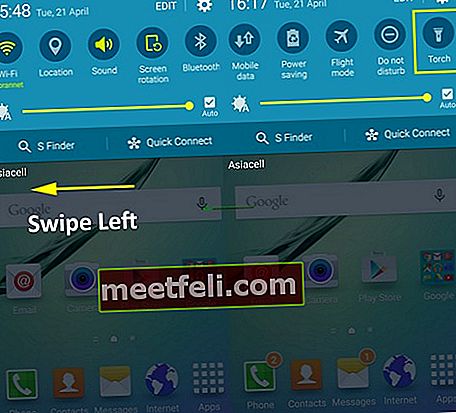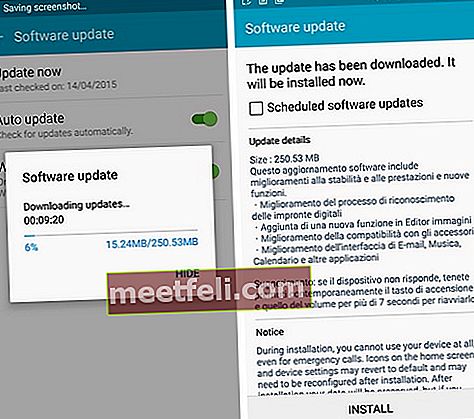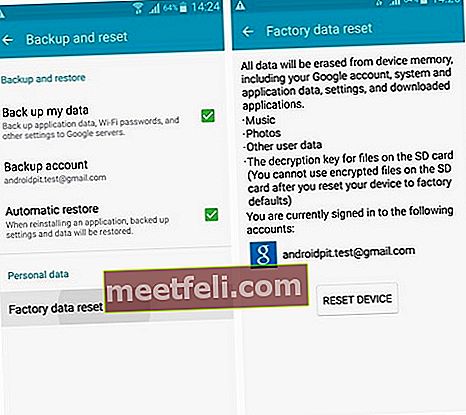Galaxy S6 Edge - это последний набор от Samsung, который обладает множеством удивительных функций. Но у многих пользователей возникли общие проблемы после использования телефона в течение 1-2 месяцев. Как и любой другой смартфон, этот Galaxy S6 Edge не идеален, и вы можете столкнуться с некоторыми проблемами с этим набором. Но все проблемы можно легко решить, выполнив несколько простых шагов. Здесь обсуждаются наиболее распространенные проблемы Galaxy S6 Edge и способы их устранения.
Если вы используете Galaxy S6 и сталкиваетесь с некоторыми проблемами, такими как проблема перегрева, экран не включается или что-то еще, посетите Technobezz.
См. Также - Как исправить неработающий сенсорный экран Galaxy S6
Список проблем Galaxy S6 Edge и их решения
Проблемы с производительностью
Проблема производительности - основная проблема, с которой сталкиваются многие пользователи. Они жаловались, что производительность падает, и требуется достаточно времени для запуска любого приложения или функций.
Исправления: есть много способов исправить эту проблему с производительностью.
- Сначала очистите кеш вашего Galaxy S6 Edge. Для этого выключите телефон, а затем нажмите и удерживайте кнопку питания, кнопку «Домой» и кнопку уменьшения громкости, пока на экране не появится логотип Samsung. Теперь отпустите их и перейдите к опции «Очистить раздел кеша» с помощью клавиши уменьшения громкости. Используйте кнопку питания, чтобы выбрать его и дождаться завершения процесса. Как только это будет сделано, перезагрузите телефон.
- Отключите живые обои и, если возможно, поменяйте программу запуска.
- Измените эффекты анимации, перейдя в «Настройки»> «О программе», а затем нажимайте кнопку «Номер сборки», пока не увидите параметр «Разработчик». Теперь вернитесь к настройкам> Параметр разработчика и измените масштаб анимации окна, масштаб анимации аниматора и масштаб анимации перехода.

Источник изображения - youtube.com
Проблемы с временем автономной работы
Это обычная проблема для всех смартфонов. Однако узнайте здесь способы решения этой проблемы.
Исправления:
- Во-первых, вам нужно выяснить приложение-виновник, которое вызывает эту проблему. Для этого перейдите в раздел о батарее в меню настроек, и он покажет вам список разряда батареи приложениями. Если вы можете распознать приложение, удалите его, чтобы увидеть, решена ли проблема.
- Перезагрузите телефон в безопасном режиме. Сначала выключите телефон, а затем нажмите кнопку уменьшения громкости и питания, пока он не загрузится. Отпустите только кнопку питания. Подождите несколько секунд, чтобы на экране отобразился «безопасный режим», а затем отпустите кнопку уменьшения громкости.
- Перезагрузите телефон один раз.
- Уменьшите эффекты анимации и отключите живые обои.
- Переключитесь на другую программу запуска и выполните сброс настроек до заводских.
См. Также - Как исправить Galaxy S6, не зарегистрированный в сети
Проблемы с Bluetooth
Это одна из распространенных проблем Galaxy S6 Edge. Невозможность подключения или плохое соединение - проблемы, с которыми сталкиваются многие пользователи. Исправления здесь.
Исправления:
- Перезагрузите Bluetooth в телефоне. Выключите его, подождите несколько секунд и включите, чтобы проверить, решена ли проблема.
- Забудьте об устройстве, для которого вы столкнулись с этой проблемой. Чтобы забыть, зайдите в настройки> Bluetooth, а затем нажмите на устройстве> Забыть. Снова подключите устройство к Galaxy S6 Edge и проверьте, решена ли проблема.

Источник изображения -gottabemobile.com
Проблема с GPS
Некоторые пользователи Galaxy S6 Edge жаловались, что они не получают точную информацию о местоположении, даже если опция GPS включена.
Исправления:
Чтобы решить проблему, связанную с GPS, перейдите в настройки> Местоположение и убедитесь, что эта опция включена на вашем Galaxy S6 Edge. Кроме того, убедитесь, что для параметра "Точность определения местоположения" установлено высокое значение. Лучше включить и выключить настройки хотя бы один раз, чтобы заставить их работать. Теперь проверьте и, скорее всего, проблема будет решена.
Проблема с Wi-Fi
Проблема с Wi-Fi является одной из самых распространенных проблем во многих смартфонах, и пользователи Galaxy S6 Edge также сталкиваются с той же проблемой.
Исправления:
- Сначала перезагрузите телефон.
- Перезагрузите маршрутизатор и модем, отключив и снова подключив их. Но подождите 30-40 секунд, прежде чем снова их подключить.
- Если два вышеуказанных метода не увенчались успехом, забудьте о сети, выбрав «Настройки»> «Wi-Fi»> «Имя сети»> «Забыть». Запомните пароль, так как вам нужно поставить пароль для повторного подключения к сети.
- Если все вышеперечисленные процедуры не сработали, перейдите в Wi-Fi> Дополнительно> Дополнительно и включите параметр «всегда разрешает сканирование» и Wi-Fi во время сна.
Проблема с уведомлением Galaxy S6 Edge
Некоторые пользователи Galaxy S6 Edge жаловались, что они не получают уведомления для некоторых приложений, в то время как некоторые другие заявили, что они не получают никаких уведомлений в своем Galaxy S6 Edge.
Исправления:
Чтобы решить эту проблему, вам нужно перейти в настройки> Экран Edge> Выбрать уведомление и подтвердить, что эта опция включена для всех тех приложений, для которых вы хотите получать уведомления. Если вы хотите чего-то большего, включите опцию «Информационный поток».
Чтобы включить его, перейдите в настройки> Экран Edge> Информационный поток и на этой странице вы можете выбрать параметр, который будет показывать вам каждое уведомление из ящика уведомлений. Вам просто нужно провести пальцем вверх и вниз по экрану, чтобы увидеть их.
Проблема с зарядкой
Иногда замечалось, что Samsung Galaxy S6 Edge не заряжается должным образом или вообще не заряжается. Это большая проблема, так как ваш телефон выйдет из строя, если проблема с зарядкой не исчезнет.
Исправления:
- Попробуйте использовать зарядное устройство, поставляемое с телефоном. Возможна ситуация, когда зарядное устройство перестает работать. Таким образом, вы можете попробовать один раз, используя другое зарядное устройство, чтобы увидеть, решена ли проблема.
- Если проблема не исчезла, попробуйте зарядить телефон, подключив его к компьютеру или ноутбуку.
- Иногда пыль в точке зарядки может создавать эту проблему. Так что очистите его, а затем проверьте.
Проблемы с приложениями
Иногда некоторые приложения перестают работать по многим причинам. Вы можете попробовать следующие исправления, чтобы решить эту проблему.
Исправления:
- Перезагрузите телефон.
- Сначала обновите приложение, так как в последнем обновлении будет решено множество проблем.
- Скорее всего, проблема будет решена после переустановки приложения.
Проблемы с перегревом
Пользователи Galaxy S6 сообщают о проблемах, связанных с чрезмерным перегревом телефона при игре в игры и приложения с интенсивной графикой. Хотя это приемлемые проблемы с нагревом, они также наблюдались в обычных ситуациях, таких как просмотр веб-страниц, воспроизведение музыки и даже во время зарядки - ситуации, когда телефон не должен сильно нагреваться. Вот несколько потенциальных решений, которые могут помочь вам решить проблему:
Исправления:
- Проблемы с нагревом во время зарядки телефона могут быть вызваны использованием зарядного устройства на 2,1 ампера, которое позволяет быстро заряжать телефон. Использование зарядного устройства с более низким номинальным током может решить проблему перегрева.
- Также может быть случай, когда какое-либо конкретное приложение заставляет процессор работать тяжелее, что приводит к его нагреву. Чтобы узнать, есть ли такое приложение, вам нужно перейти в безопасный режим, выключив телефон, снова включив его и нажав кнопку уменьшения громкости, пока не увидите «Безопасный режим» в правом нижнем углу. Если в безопасном режиме телефон не перегревается, проблема связана с установленным вами сторонним приложением. Перезагрузите телефон в обычном режиме и перейдите в «Настройки»> «Батарея»> «Использование батареи» и попробуйте удалить приложения, которые потребляют слишком много заряда батареи, или, возможно, даже выполните сброс настроек до заводских, если есть проблема с несколькими приложениями.

Изображение -forums.androidcentral.com
- Перед тем, как вы попытаетесь выполнить сброс к заводским настройкам, рекомендуется попробовать очистить раздел кеша. Включите телефон, удерживая вместе значок «Домой», кнопки питания и уменьшения громкости, после чего загрузится меню восстановления. С помощью клавиш регулировки громкости перейдите к параметру «Очистить раздел кеша» и выберите его с помощью кнопки питания. Когда закончите, выберите перезагрузку, и телефон перезагрузится до обычного домашнего экрана.
Функция автоповорота не работает
Довольно много пользователей сообщали о проблеме, заключающейся в том, что край экрана S6 застревает в книжной или альбомной ориентации, и его выравнивание не меняется даже при включенной функции автоповорота. В этом случае проблема может быть в акселерометре телефона. Попробуйте набрать # * 0 * # и затем нажать на датчик. Посмотрите, правильно ли работает датчик акселерометра, когда вы наклоняете телефон. Если нет, то вот несколько возможных решений:
Исправления:
- Во-первых, вам нужно снять панель уведомлений с главного экрана и проверить параметры поворота экрана. Может показаться глупым, но это важный шаг, поскольку настройки могут вернуться к значениям по умолчанию, если вы перезагрузили телефон.
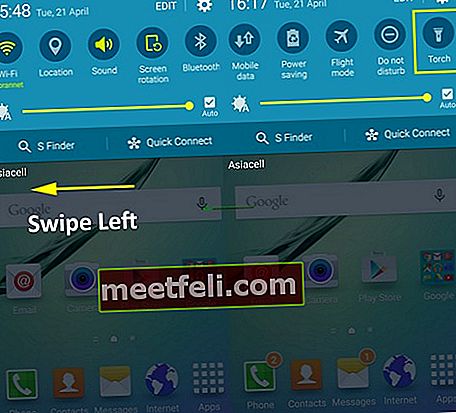
- Также может быть проблема с пусковой установкой телефона, поскольку это может быть тот случай, когда вы недавно переключили пусковые установки. Попробуйте удалить и вернуться к старой программе запуска.
- Если это не работает или вас не интересует, попробуйте проверить, происходит ли то же самое, когда вы переходите в безопасный режим, и если да, выполните сброс настроек до заводских. Это вернет ваш телефон в совершенно новое состояние, в котором вы его купили.
- Если это не сработает, попробуйте обратиться в местный магазин Samsung Care и расскажите о проблеме. Они могут заставить вас снова выполнить сброс настроек, а если не сработает, предложите замену.
Автояркость работает даже в выключенном состоянии
Автояркость, которая заставляет яркость экрана автоматически настраиваться в зависимости от интенсивности освещения окружающей среды, работает, даже если эта функция отключена, и пользователи хотят, чтобы яркость на своем телефоне была постоянной. Вот решение:
Исправления:
- Следите за регулярными обновлениями, выбрав «Настройки»> «Об устройстве»> «Обновление программного обеспечения»> «Обновить сейчас». Получив эти уведомления об обновлениях, убедитесь, что вы загрузили и установили их, и это поможет вам решить проблему.
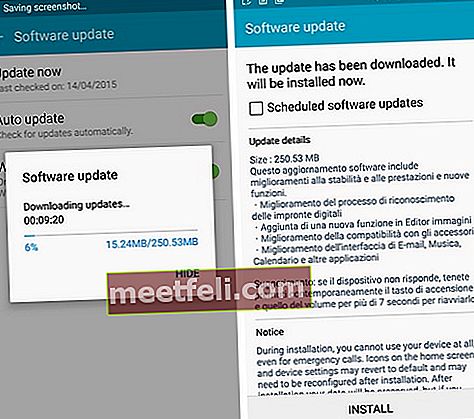
Источник изображения -securehub.info
Беспроводная зарядка прерывистая - в один момент работает нормально, в другой - нет.
Хотя S6 edge поддерживает беспроводную зарядку, многие сообщают о таких проблемах, как то, что он заряжается нормально в течение некоторого времени, прежде чем полностью отключится без полной зарядки аккумулятора. Чтобы максимально использовать возможности беспроводной зарядки, выберите беспроводное зарядное устройство, совместимое с Galaxy S6 edge, или зарядное устройство, поставляемое с вашим продуктом. Если это все еще не оправдывает ожиданий, вот несколько возможных решений:

Источник изображения - thedroidguy.com
Исправления:
- Поскольку телефон заряжается по беспроводной сети с помощью электромагнитного поля, причиной может быть наличие крышки корпуса, которую вы надели на телефон, поскольку она часто может препятствовать беспроводной зарядке телефона. Лучше использовать тонкую крышку корпуса.
- На зарядной панели переместите телефон в другое положение, но вы найдете идеальное место, где зарядка происходит надежно.
- Если у вас есть привычка оставлять телефон заряженным на ночь, возможно, телефон полностью заряжен, а затем под действием электромагнитного поля он разряжается. В этих случаях попробуйте переключиться в режим полета при зарядке телефона, чтобы радиоволны мобильной сети не конфликтовали с электромагнитными волнами. Даже если проблема не исчезнет, значит, проблема с зарядным устройством, и вам необходимо его заменить.
Ночные часы продолжают работать
Были случаи, когда «Ночные часы» на Galaxy S6 edge освещали весь экран, а не просто отображали время. Вот несколько возможных решений для ее решения:
Исправления:
- Очистка кеша памяти помогла решить проблему большинству пользователей. Для этого выключите телефон и перезапустите его, удерживая кнопки «Домой», «Питание» и «Уменьшение громкости». Загрузится меню восстановления, в котором вы можете перемещаться с помощью клавиш регулировки громкости и перейти к параметру «Очистить раздел кеша», который вы можете выбрать с помощью кнопки питания. Когда процесс будет завершен, выберите «Перезагрузить систему сейчас», и телефон перезагрузится и загрузится до обычного домашнего экрана.
- Если это не поможет, выполните сброс настроек до заводских, который сотрет все данные на вашем телефоне и вернет его к заводскому состоянию, как в тот день, когда вы его принесли. Перейдите в Настройки> Резервное копирование и сброс> Сброс заводских данных> Сбросить устройство> Сбросить все, и начнется процедура сброса до заводских настроек.
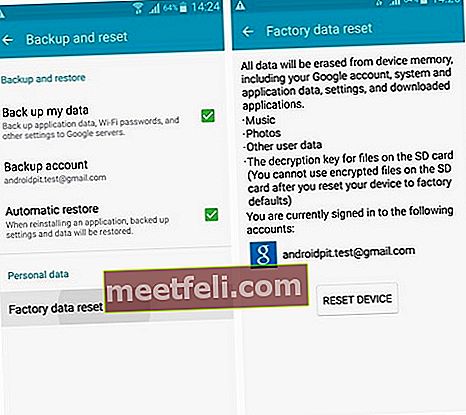
Источник изображения - www.androidpit.com
- Если это по-прежнему не помогает, загрузите и установите все последние обновления программного обеспечения, которые поступают на ваш телефон. Чтобы загрузить и установить эти обновления, перейдите в «Настройки»> «Об устройстве»> «Обновление программного обеспечения»> «Обновить сейчас».
Итак, это были некоторые наиболее распространенные проблемы Galaxy S6 Edge и их исправления. Внедрение их в меру ваших усилий будет иметь большое значение для решения некоторых из основных проблем с Galaxy S6 Edge.